Voeg het Configuratiescherm en de Opdrachtprompt toe aan het WinX-menu, in Windows 10
Als je Windows 10 Creators Update op je computer of apparaat hebt geïnstalleerd, is het je misschien opgevallen, naast alle nieuwe functies en opties die je krijgt, dat Microsoft heeft besloten om enkele dingen te veranderen die je waarschijnlijk regelmatig gebruikte. Een van deze veranderingen is het feit dat het Configuratiescherm(Control Panel) en de Opdrachtprompt(Command Prompt) geen deel meer uitmaken van het WinX- menu. Deze sneltoetsen zijn vervangen door sneltoetsen voor de app Instellingen en (Settings)PowerShell . Maar hoewel Microsoft duidelijk wil dat we deze twee nieuwe alternatieven gebruiken, geven sommige gebruikers er de voorkeur aan de oude snelkoppelingen terug te hebben. Als je ze terug wilt krijgen, lees dan deze handleiding:
OPMERKING:(NOTE:) deze handleiding is gemaakt voor Windows 10 Creators Update , die vanaf het voorjaar van 2017 gratis beschikbaar zal zijn voor alle Windows 10 -gebruikers. Op het moment dat het artikel werd geschreven, was het beschikbaar om te testen als onderdeel van de Windows Insider -programma.
Hoe de opdrachtprompt(Command Prompt) terug te krijgen in het WinX- menu van Windows 10
De "hoofdgebruiker" of het WinX-menu("power user" or the WinX menu) van Windows 10 Creators Update bevat twee snelkoppelingen voor Windows PowerShell en Windows PowerShell (Admin) . Maar in het WinX -menu van de verjaardagsverjaardag(Anniversary Update) van Windows 10 werden in plaats daarvan de opdrachtprompt(Command Prompt) en opdrachtprompt (beheerder)(Command Prompt (Admin)) weergegeven. Als je ze terug wilt in Creators Update , lees dan de instructies in dit gedeelte.

Begin met het openen van de app Instellingen(opening the Settings app) . Een snelle manier om dat te doen, is door op het pictogram in het Startmenu te klikken of erop te tikken .

Voer in de app Instellingen(Settings) de categorie Personalisatie(Personalization) in en klik of tik vervolgens op Taakbalk(Taskbar) aan de linkerkant van het venster.
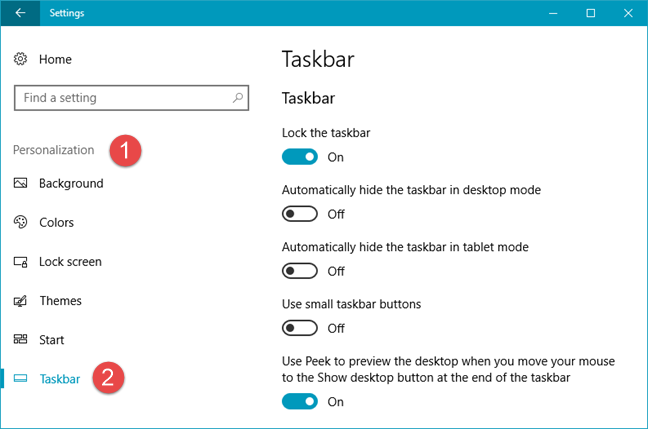
Blader aan de rechterkant van het venster naar beneden totdat u een instelling vindt met de tekst "Replace Command Prompt with Windows PowerShell in the menu when I right-click the start button or press Window key + X" . Standaard moet deze optie zijn ingesteld op Aan(On) .

Klik(Click) of tik op de schakelaar om deze uit(Off) te schakelen .
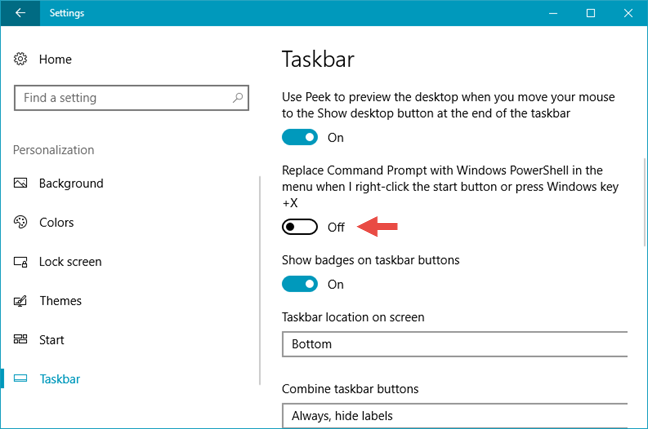
Dat is het! U kunt nu de app Instellingen sluiten en het (Settings)WinX- menu controleren. De PowerShell - snelkoppelingen hadden moeten worden vervangen door snelkoppelingen op de opdrachtprompt(Command Prompt) .

Maar hoe zit het met het Configuratiescherm(Control Panel) ? Lees het volgende gedeelte en u zult zien hoe u het terugkrijgt in het WinX- menu.
Hoe het Configuratiescherm(Control Panel) terug te krijgen in het WinX - menu van Windows 10
In Windows 10 Creators Update besloot Microsoft dat het Configuratiescherm(Control Panel) verouderd is en verving de snelkoppeling van het WinX- menu door een snelkoppeling die verwijst naar de modernere app Instellingen .(Settings)

Helaas is het terugkrijgen van het oude Configuratiescherm(Control Panel) in het WinX - menu niet zo eenvoudig als het is om de opdrachtprompt(Command Prompt) terug te krijgen. Om dit te doen, moet je een app van derden downloaden en gebruiken genaamd Win+X Menu Editor , ontwikkeld door de jongens van Winaero . Met de app kun je eenvoudig de snelkoppelingen aanpassen die door Windows 10 worden weergegeven in het WinX- menu. Als je wilt zien hoe je het in detail kunt gebruiken, lees dan deze gids die we er een tijdje geleden over schreven: How To Customize The WinX Menu In Windows, Using Win+X Menu Editor. Als je echter haast hebt en niet de tijd hebt om nog een handleiding hierover te lezen, volg dan de volgende stappen in deze handleiding om de snelkoppeling op het Configuratiescherm terug te krijgen.(Control Panel)
Download de Win+X Menu Editor app van de officiële webpagina, hier(here) . U krijgt een ZIP-bestand genaamd WinXMenuEditorRelease.zip . Bewaar het ergens op uw pc, zoals op uw bureaublad, en pak de inhoud vervolgens uit. U krijgt een map met de naam WinXMenuEditorRelease , met twee submappen erin: x64 en x86 . Als u de 64-bits versie van Windows 10 gebruikt, opent u de map x64 . Als u de 32-bits versie gebruikt, opent u de map x86 . Als u hulp nodig heeft bij het bepalen van het type besturingssysteem, helpt deze gids u: Hoe u kunt bepalen welke versie van Windows u hebt geïnstalleerd(How To Determine What Version Of Windows You Have Installed) .

Dubbelklik of dubbeltik nu om het bestand WinXEditor.exe uit(WinXEditor.exe) te voeren .
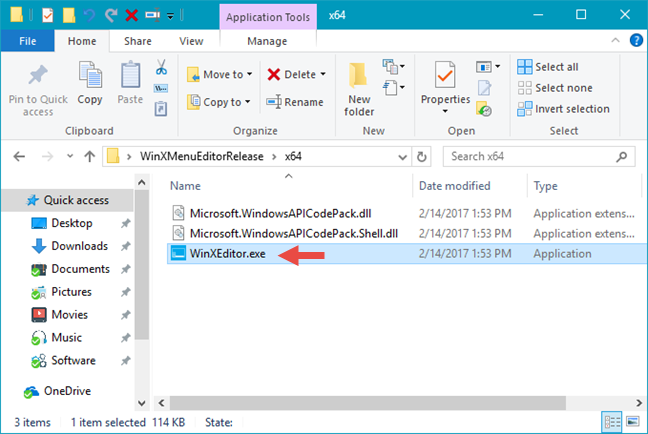
Win+X Menu Editor wordt geopend. Toen we deze handleiding publiceerden, had deze versienummer 2.7.0.0 bereikt, en de gebruikersinterface zag er als volgt uit:

Klik(Click) of tik om de groep te selecteren waaraan u de snelkoppeling naar Configuratiescherm(Control Panel) wilt toevoegen in het WinX - menu. Standaard is Groep 1 van het (Group 1)WinX -menu de groep met het bureaublad(Desktop) en de optie Afsluiten of afmelden(Shut down or sign out) , Groep 2(Group 2) is degene met Taakbeheer, Instellingen, Verkenner, Zoeken(Task Manager, Settings, File Explorer, Search) en uitvoeren(Run) , en Groep 3(Group 3) is degene waar u vindt u Apps en functies, Energiebeheer, Event Viewer, Systeem, Apparaatbeheer, Netwerkverbindingen, Schijfbeheer, Windows Powershell(Apps and Features, Power Options, Event Viewer, System, Device Manager, Network Connections, Disk Management, Windows Powershell) en Windows PowerShell (Admin) . DeDe snelkoppeling op het bedieningspaneel(Control Panel) zat vroeger in Groep 2(Group 2) .

Klik of tik vervolgens in het menu van de app in de linkerbovenhoek van het venster op "Een programma toevoegen"("Add a program") en vervolgens op "Een item in het Configuratiescherm toevoegen..."("Add a Control Panel item...") .

Win+X Menu Editor opent een dialoogvenster waarin u kunt selecteren welk item in het Configuratiescherm(Control Panel) u wilt toevoegen. Scroll naar beneden en je zult een optie vinden met de naam Configuratiescherm(Control Panel) . Klik(Click) of tik erop en druk vervolgens op de knop Selecteren(Select) .

De snelkoppeling op het Configuratiescherm(Control Panel) wordt nu weergegeven in de groep die u hebt geselecteerd.

Merk op dat als u ervoor kiest om Configuratiescherm(Control Panel) toe te voegen aan Groep 2(Group 2) , waar ook de snelkoppeling Instellingen te vinden is, (Settings)Win+X Menu Editor nu twee snelkoppelingen op het Configuratiescherm zal tonen. (Control Panel)Maar een van hen gebruikt het pictogram van de nieuwe app Instellingen(Settings) - die snelkoppeling verwijst eigenlijk naar Instellingen(Settings) , niet naar het Configuratiescherm(Control Panel) . Als je beide apps in het WinX- menu wilt houden, laat het dan waar het is. Als u wilt dat alleen de snelkoppeling naar het Configuratiescherm(Control Panel) wordt weergegeven, selecteert u het item Configuratiescherm(Control Panel) met het pictogram Instellingen(Settings) en klikt of tikt u op Verwijderen(Remove)om het te verwijderen.
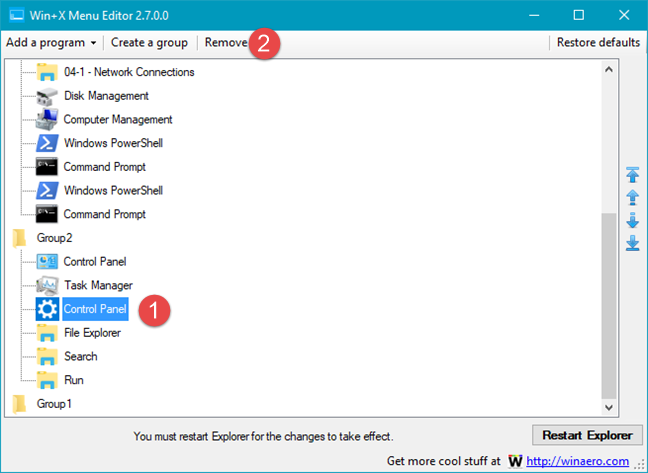
Hoe dan ook, wanneer u klaar bent met aanpassen, klikt of tikt u op de knop Verkenner opnieuw starten(Restart Explorer) om de aangebrachte wijzigingen toe te passen.
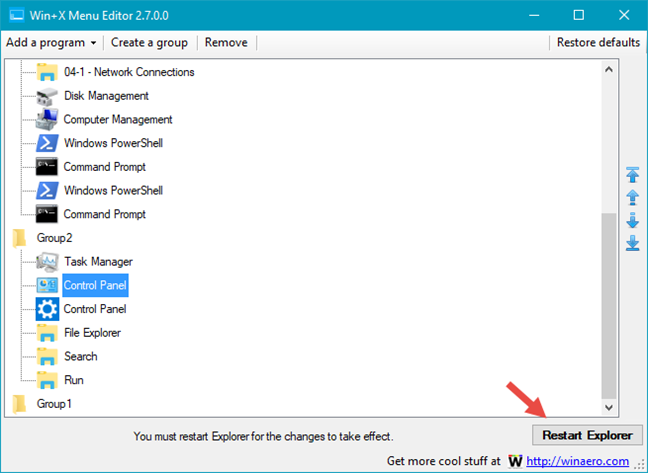
Nu heb je de snelkoppeling op het Configuratiescherm terug in je (Control Panel)WinX - menu.

Dat was het!
Conclusie
Hoewel Microsoft duidelijk wil dat we de oude opdrachtprompt(Command Prompt) en het configuratiescherm(Control Panel) steeds minder gebruiken, betekent dat niet dat je hun snelkoppelingen niet terug kunt krijgen naar het WinX- menu. Hopelijk(Hopefully) besluit het bedrijf niet om deze tools volledig uit Windows 10 te verwijderen . Vind je dit een goede zet van hun kant? Gebruikt u de opdrachtprompt(Command Prompt) en de snelkoppelingen op het Configuratiescherm in het (Control Panel)WinX - menu?
Related posts
Het Configuratiescherm in Windows - Overschakelen naar de klassieke Windows XP-weergave
Hoe inloggen op Windows 10 met een pincode? Hoe de inlogpincode wijzigen?
Hoe vast te pinnen in het Startmenu in Windows 10: de complete gids -
De werkbalk Snelle toegang in Windows 10: alles wat u moet weten
Hoe u Windows 10 Start Menu-mappen kunt toevoegen of verwijderen -
Problemen oplossen: Windows 10 Start Menu zit vast op volledig scherm. Zet het uit!
Snelkoppelingen maken met parameters in Windows 10
Hoe u uw persoonlijke gegevens van uw startschermtegels kunt wissen
Live-mappen van het startmenu: hoe ze te gebruiken in Windows 10
Hoe de bureaubladpictogrammen in Windows 10 en Windows 11 te herstellen
3 manieren om de taakbalk te verbergen in Windows 10
De complete gids voor het personaliseren van de taakbalk in Windows 8.1 en Windows 7
Het formaat van tegels wijzigen in Windows 10, in het Startmenu
10 manieren om het startmenu van Windows 10 te organiseren en te wijzigen -
Hoe meer tegels in het Startmenu te tonen, in Windows 10
Ontbreekt de zoekbalk van Windows 10? 6 manieren om het te laten zien
Apps verbergen in het startmenu van Windows 10 -
De snelle acties in Windows 10: open ze, gebruik ze, pas ze aan!
Het formaat van het startmenu wijzigen in Windows 10 (3 methoden)
De complete gids voor het personaliseren van de taakbalk in Windows 10
